Rust adalah bahasa pemrograman modern gratis dan sumber terbuka yang memprioritaskan kinerja, ketergantungan, dan keamanan. Ini dikategorikan sebagai bahasa pemrograman sistem yang bertujuan untuk menyediakan eksekusi kode yang aman dan efisien sambil menghilangkan ketidakakuratan pengembangan umum seperti dereferensi penunjuk nol dan ras data.
Sintaks dan perkakas Rust menjadi semakin populer di kalangan pengembang karena kemampuan mereka untuk menulis dan memelihara kode dengan mudah.
Tutorial ini membantu Anda, pendatang baru di Rust, tentang cara menginstal lingkungan pengembangan Rust di mesin Windows Anda. Setelah menyelesaikan tutorial ini, Anda akan memiliki lingkungan pengembangan Rust yang berfungsi penuh.
Persyaratan:
Untuk mengikuti tutorial ini, Anda diminta dengan yang berikut:
- Windows 8 dan di atasnya
- Izin administratif untuk menginstal dan mengonfigurasi perangkat lunak pada mesin Anda
- Konektifitas jaringan
- Akses Terminal/Prompt Perintah
Ketika Anda memenuhi persyaratan yang disediakan, Anda sekarang dapat melanjutkan ke langkah-langkah yang diperlukan.
Langkah 1: Unduh Penginstal Karat
Rust menyediakan penginstal resmi untuk menginstal dan mengonfigurasi toolchain pengembangan Rust dengan cepat di Windows dan sistem operasi lainnya.
Karenanya, langkah awal adalah mengunduh dan menginstal penginstal Rust. Buka browser Anda dan arahkan ke tautan berikut:
Temukan penginstal untuk sistem target Anda di halaman unduhan.
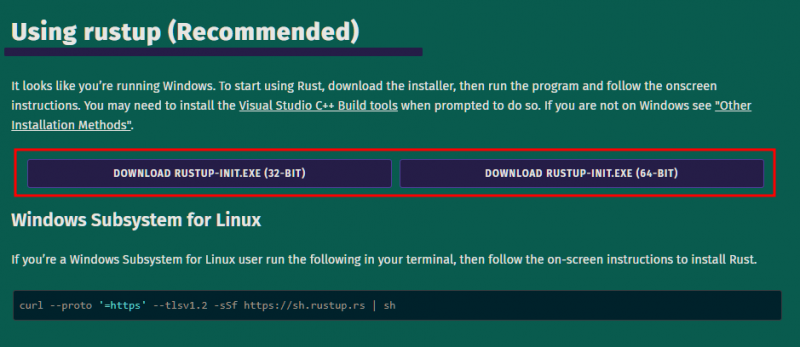
Langkah 2: Jalankan Pemasang
Setelah unduhan selesai, jalankan penginstal dengan mengklik dua kali pada file yang diunduh. Penginstal meluncurkan wizard penyiapan yang memungkinkan Anda memilih opsi dan konfigurasi untuk lingkungan pengembangan Rust.
Penginstal menanyakan apakah Anda perlu menginstal linker dan pustaka Windows API. Fitur ini diperlukan untuk pengembangan konsol Windows dan Rust—pilih opsi 1 untuk menginstal Visual Studio Community dan Build Tools.
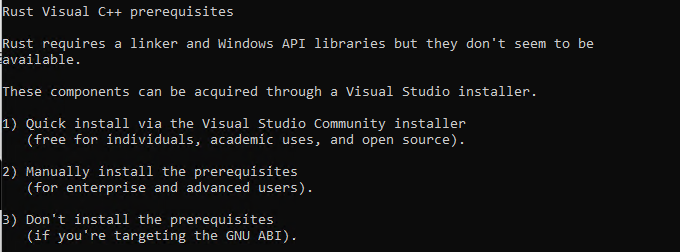
Pilih komponen target dan klik 'Instal'.
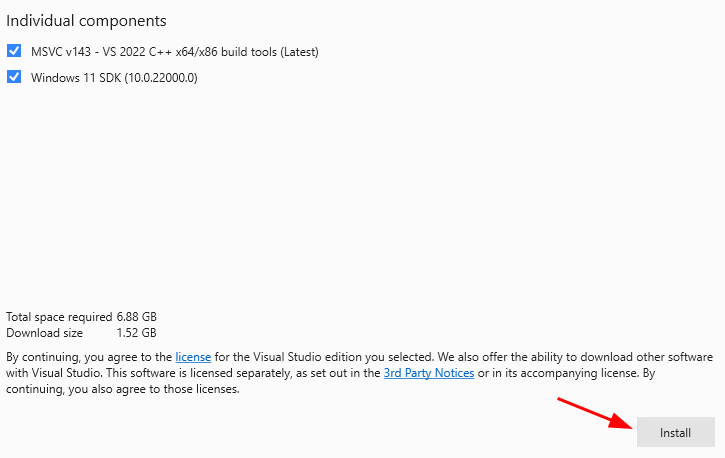
Ini harus mengunduh dan menginstal paket yang diperlukan untuk kompiler Rust. Setelah selesai, buka jendela konsol penginstal Rust dan atur rantai alat lainnya.

Komponen yang tersedia untuk instalasi termasuk kompiler Rust, dokumentasi, dan beberapa alat dan pustaka tambahan. Namun, melanjutkan dengan penginstalan default sudah cukup untuk sebagian besar kebutuhan.
Langkah 3: Verifikasi Instalasi
Setelah instalasi selesai, buka jendela 'Command Prompt' baru dengan menekan tombol Windows + R, ketik 'cmd', dan tekan 'Enter'.
Jalankan perintah berikut di prompt perintah:
$rustc –versi
Anda akan melihat nomor versi kompiler Rust.
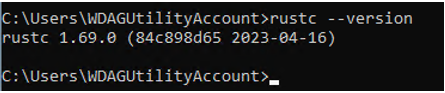
Itu dia! Lingkungan pengembangan Rust dikonfigurasi pada mesin Anda.
Kesimpulan
Anda sekarang belajar cara menginstal lingkungan pengembangan Rust di mesin Windows Anda. Setelah itu, Anda harus siap untuk mulai menulis kode Rust dan memanfaatkan fitur kinerja, keandalan, dan keamanan Rust.